En tant que Directeur d’école, je peux gérer les inscriptions ou réinscriptions en ligne dans mon établissement via un formulaire d’inscription. Ce système totalement dématérialisé permet de simplifier le processus de validation des admissions, évite la ressaisie des informations et automatise les inscriptions. Pour cela, je vais pouvoir créer et administrer mon formulaire d’inscription en ligne, proposé aux parents via mon site web par exemple. Ce formulaire est ainsi totalement unique pour mon école et reste totalement personnalisable.
En tant que directeur, il est important de bien suivre les différentes étapes pour créer une campagne d’inscription. Voici les différentes étapes :
| 1) Pré-inscription | 2) Analyse du dossier et décision | 3) Admission et dossier administratif |
| – J’ouvre ma campagne – Une demande est envoyée – Je suis notifié – Je la traite | – Je demande un RDV aux parents – Je reçois en entretien les parents – J’étudie la demande – Je valide ou pas la pré-inscription | – Les parents sont notifiés – Les parents remplissent le dossier administratif – Je vérifie mes indicateurs – Je valide définitivement l’inscription |
Nommer mon formulaire #
Je retrouve mes formulaires d’inscriptions sur la page https://app.ecole-futee.com/onlineadmissionfields :
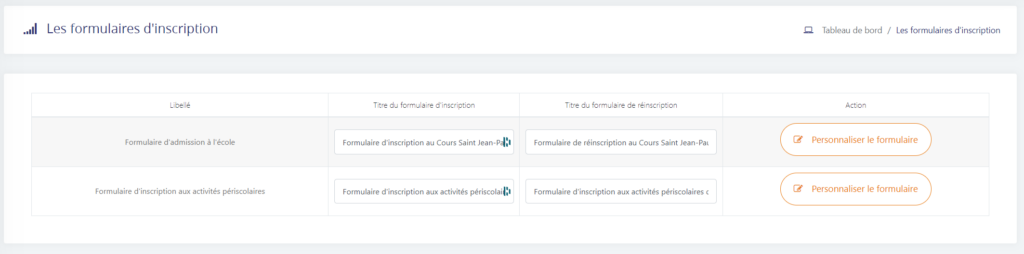
Je peux renommer chaque formulaire selon qu’il s’agisse d’une inscription ou d’une réinscription :
- Formulaire d’admission à l’école
- Formulaire d’inscription aux activités périscolaires
Personnaliser les champs du formulaire #
Pour commencer à paramétrer mon formulaire, je me rends dans le menu « formulaire d’inscription » depuis les paramètres et je clique sur « Personnaliser le formulaire » :
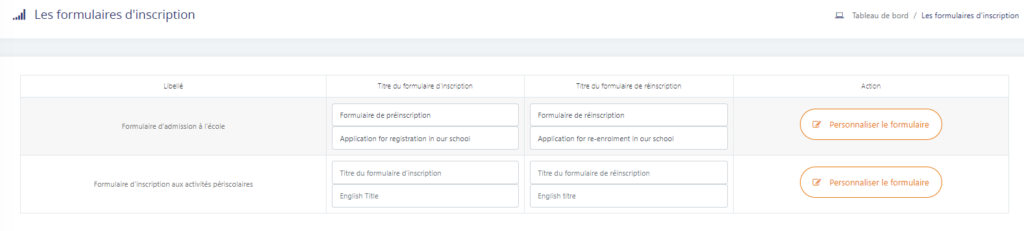
Le formulaire est personnalisable champ par champ. Vous avez la possibilité d’ajouter un élément, c’est à dire un champ, dans votre formulaire et également de le rendre obligatoire ou non. Vous pouvez choisir l’ordre des champs en les faisant glisser les uns au dessus des autres.
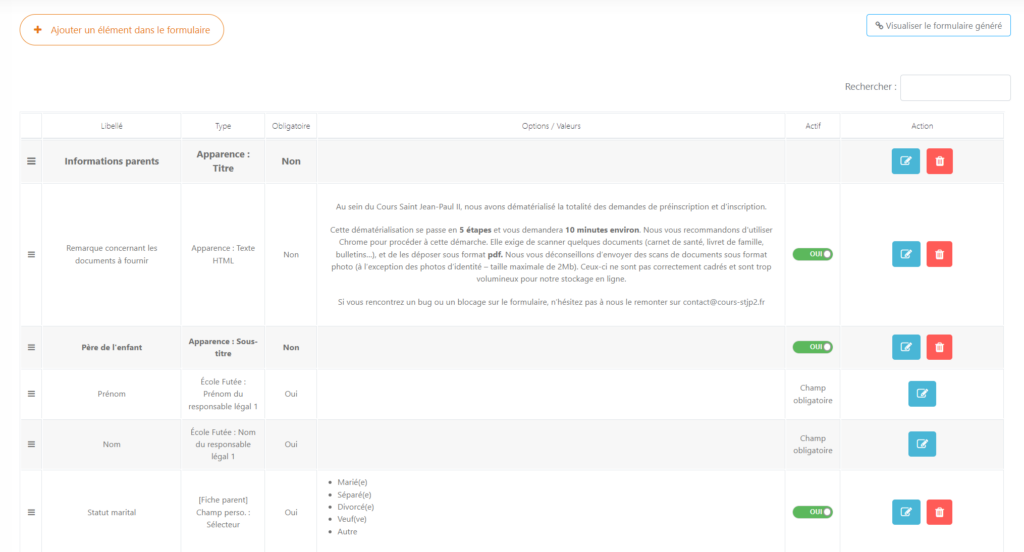
Organiser les champs du formulaire d’inscriptions ou réinscriptions #
Depuis la vue des éléments déjà créés pour le formulaire d’admission, en tant que Directeur, je peux organiser l’ordre d’affichage en déplaçant simplement les éléments dans le tableau. Pour cela, je dois cliquer sur l’icone présente dans la première colonne du tableau et monter ou descendre l’élément.
Je peux également modifier ou supprimer un élément du formulaire via les boutons et le rendre actif ou non via le bouton
ce qui aura pour effet de l’afficher ou non sur le formulaire d’admission.
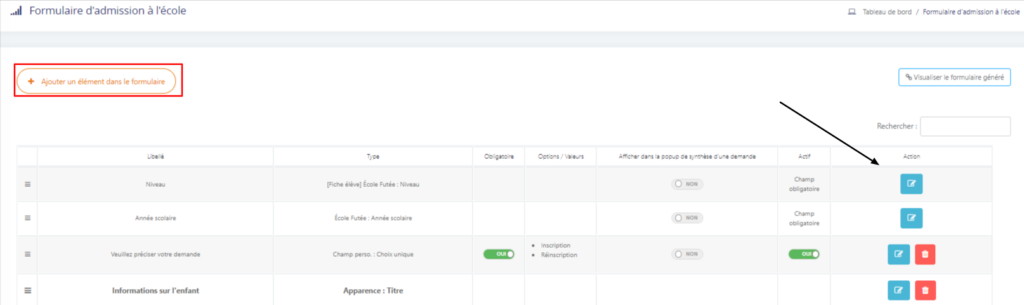
Je peux également Intégrer des pièces jointes, des images et tableaux dans les champs de type HTML du formulaire d’inscription et des formulaires personnalisés.
Regrouper des éléments #
Si vous avez une liste de champs à faire remplir (accompagnateurs autorisés par exemple), vous pouvez utiliser la fonction « Regroupement d’éléments ». En paramétrage de formulaire, vous pouvez idéalement créer un champ « Apparence : Sous-titre » puis un champ « Regroupement d’éléments ».

Ensuite, vous pouvez, en cliquant sur « Voir », configurer les champs regroupés
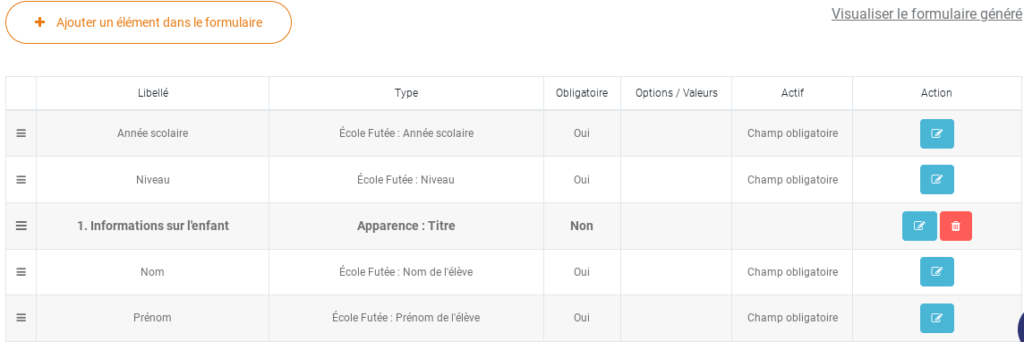
L’apparence finale de ce regroupement de champs se présentera de la façon suivante (par exemple) :
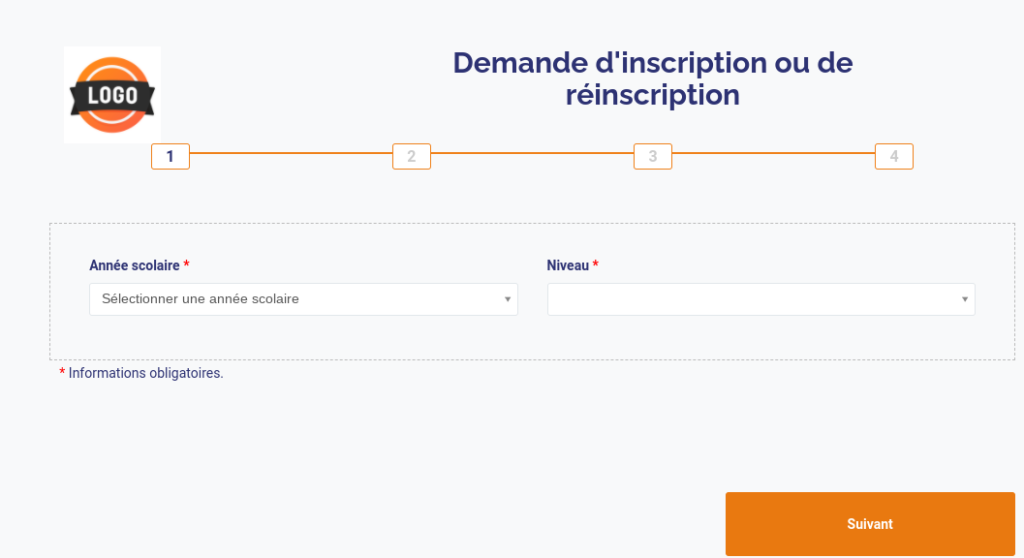
Le bouton « + » permet de générer une nouvelle série d’éléments regroupés.
Lier des champs à d’autres champs #
Pour ajouter une règle de visibilité sur le formulaire d’inscription, il faut :
- Créer le champ à ajouter dans la règle de visibilité
- Ajouter une règle de visibilité dans le champ concerné
Si par exemple, en tant que directeur je souhaite afficher le champ “Derniers bulletins de notes” uniquement pour les inscriptions sur l’année scolaire 2022-2023, il faut :
- Créer le champ permettant de sélectionner l’année scolaire
- Créer un champ “Derniers bulletins de notes”
- Cocher “Voulez-vous appliquer des règles de visibilité sur ce champ?”
- Chercher le champ “Année scolaire”
- Sélectionner l’année scolaire où l’on souhaite afficher le champ bulletins
Cela veut dire que le champ “Derniers bulletins scolaires” ne sera affiché uniquement quand les parents vont sélectionner l’année scolaire 2021-2022 sur le formulaire d’inscription.
Régler les dates et messages affichés #
Depuis les réglages généraux, j’ai la possibilité de régler un certain nombre de paramètres :
- La date de début de la campagne d’inscription
- La date de fin de la campagne d’inscription
- La date de début de la campagne de réinscription
- La date de fin de la campagne de réinscription
- L’affichage du pied de page sur le PDF généré à la fin de l’inscription
- Message de présentation affiché au début du formulaire de demande d’inscription
- Message de confirmation affiché à la fin du formulaire de demande d’inscription
- Message de confirmation affiché à la fin du formulaire de demande de réinscription
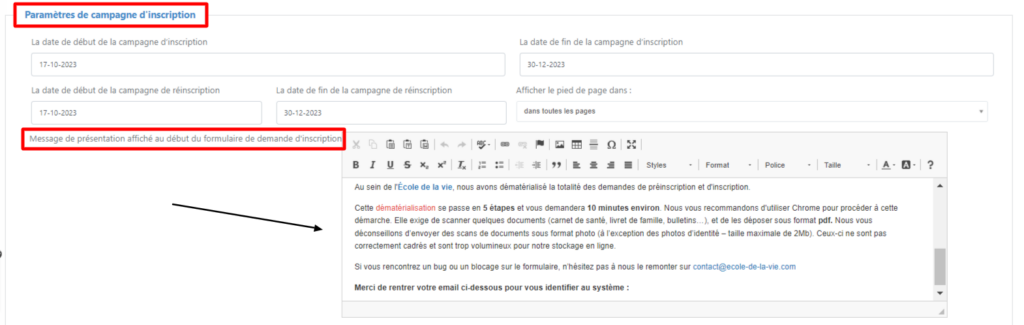
Régler les messages envoyés (notifications) #
Depuis « notifications du système » dans les paramètres, je peux activer la notification pour que les parents reçoivent une notification dès que la campagne d’inscription ou de réinscription est ouverte. Je peux également modifier le corps du mail.
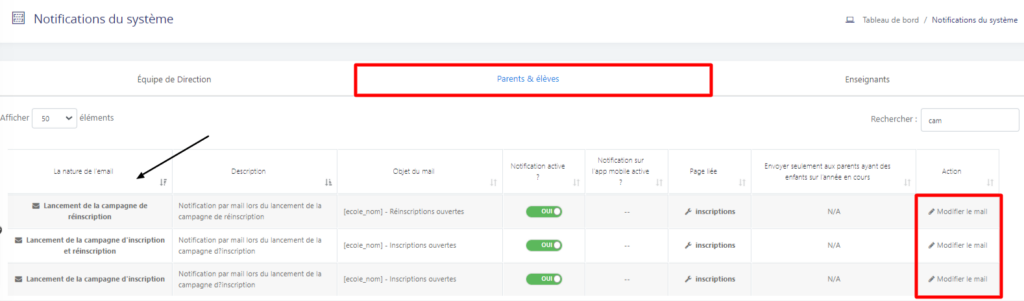
Disponible depuis la roue crantée dans le menu « inscriptions et réinscriptions », j’ai la possibilité d’activer ou non la double signature des parents. Je peux également modifier le message de confirmation qui sera affiché à la fin du formulaire d’inscription.
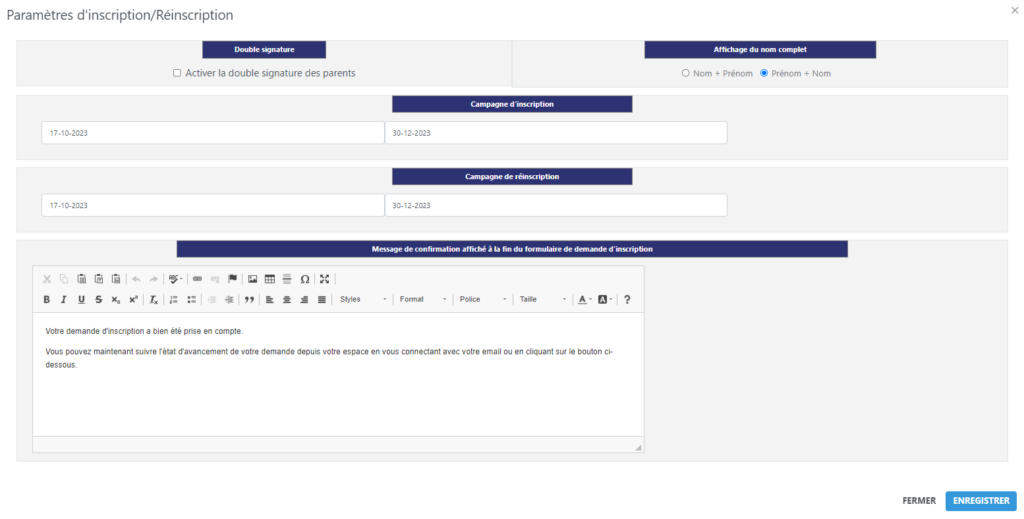
Paramétrer mon formulaire d’inscription en anglais #
Ecole Futée fonctionne en multilingue. Vous avez la possibilité de paramétrer votre plateforme en anglais via les réglages généraux. Vous y trouvez deux options possibles :
- L’activation du Multi-langage (pour le moment Anglais / Français / Persan)
- L’activation du formulaire d’inscription en anglais
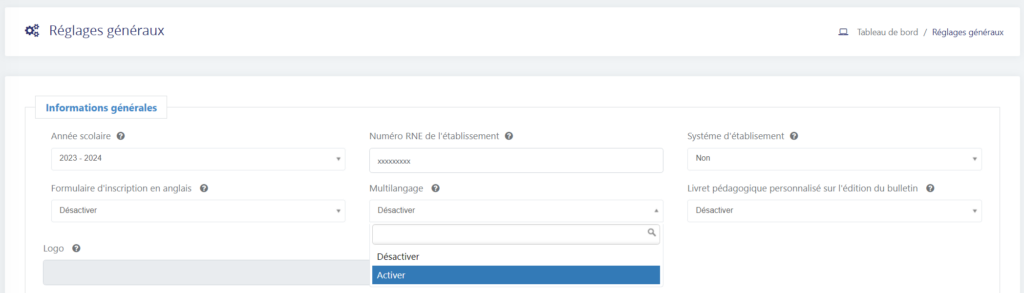
Vous avez ensuite la possibilité de paramétrer finement le formulaire d’inscription en anglais, en renseignant le libellé dans la langue. Le formulaire public d’inscription apparait alors avec le choix du langage pour les futurs parents ou élèves :
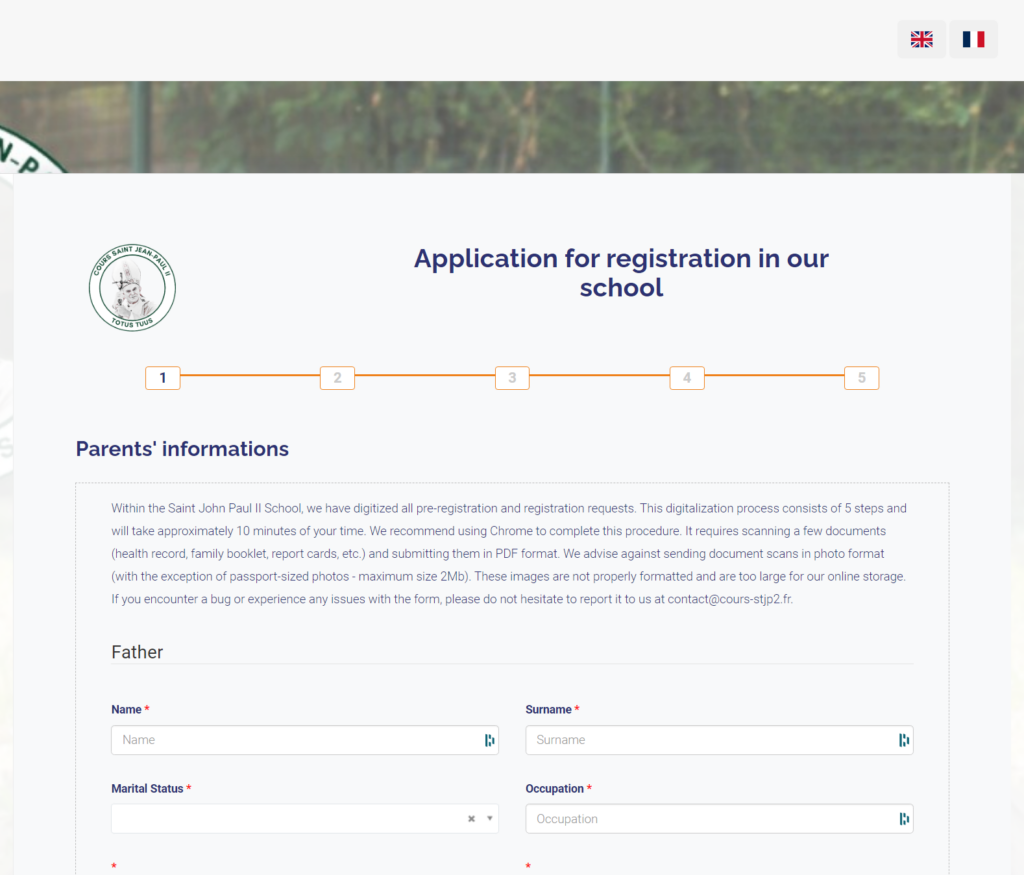
Partager le lien du formulaire d’inscription pour le mettre sur le site web de l’école #
Une fois le formulaire créé et visible depuis la page accessible via le lien « Visualiser le formulaire généré », je vais pouvoir le communiquer aux parents, le mettre en favoris sur mon site vitrine de l’école ou dans mes communications (mail, lettre…).

Le lien est toujours le même : https://app.ecole-futee.com/online-inscription/[codeecole]. Le [codeecole] est le code donné par Ecole Futée aux établissements. Vous pouvez ensuite partager le lien.
A voir ensuite #
Retrouvez notamment :
- comment suivre vos admissions
- comment facturer des frais à l’inscription
- comment compléter le formulaire en tant que parents


